Thao tác với sheet trong Excel bao gồm những thao tác vô cùng căn bản khi chúng ta làm việc với bảng dữ liệu Excel. Với một sheet Excel chúng ta có các thao tác như thêm sheet, đổi màu sheet hay xóa sheet khi không sử dụng. Thao tác xóa sheet về cơ bản chỉ cần nhấn Delete để xóa. Tuy nhiên nếu bạn cần phải xóa nhiều sheet thì cách làm truyền thống xóa từng sheet tương đối mất thời gian và không chuyên nghiệp. Bài viết dưới đây sẽ hướng dẫn bạn đọc 2 cách xóa nhiều sheet trong Excel.
Để xóa 1 sheet trong Excel thì bạn chỉ cần chuột phải vào sheet cần xóa rồi chọn Delete.
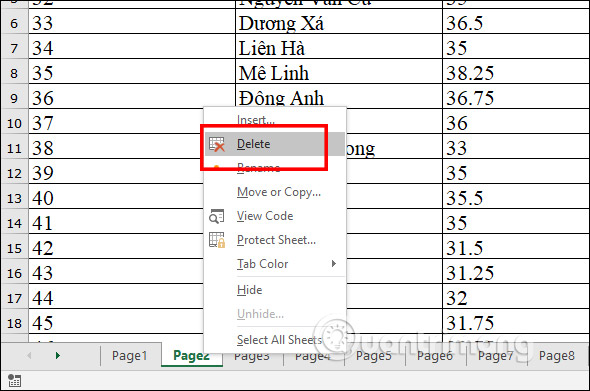
Nếu muốn xóa cùng lúc nhiều sheet thì chúng ta nhấn và giữ phím Ctrl rồi nhấn vào các sheet muốn xóa, nhấn chuột phải chọn Delete.
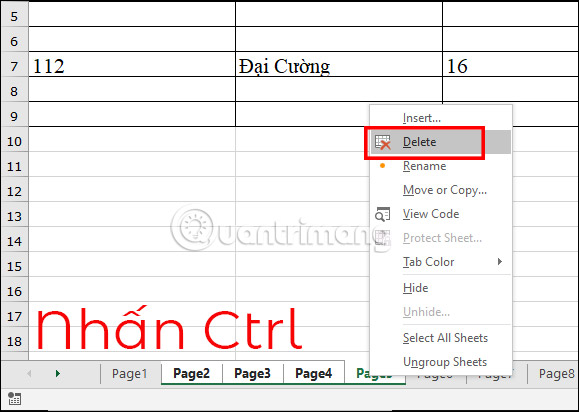
Ngoài ra bạn cũng có thể nhấn chuột phải vào một sheet chọn Select All Sheets để chọn tất cả các sheet.
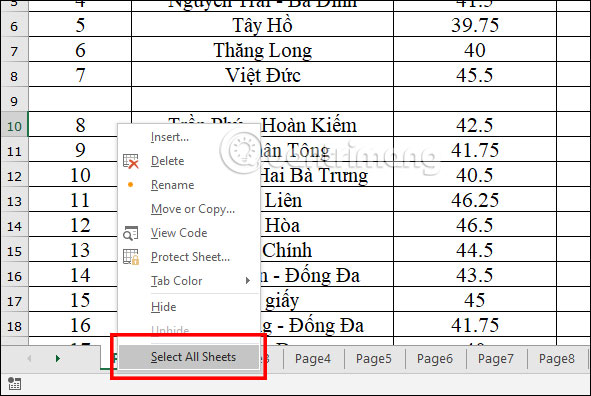
Nhấn giữ phím Ctrl rồi click vào những sheet không muốn xóa, rồi cũng nhấn Delete để xóa những sheet còn lại.
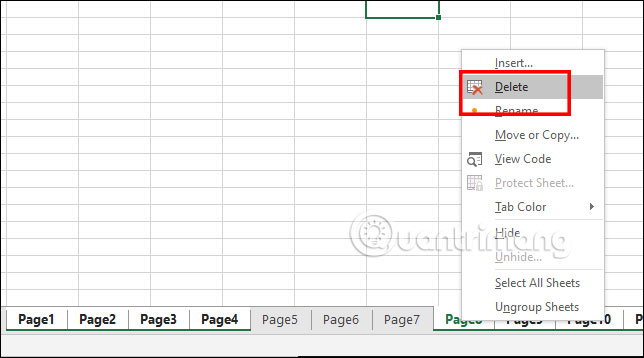
Bên cạnh việc xóa sheet Excel theo cách truyền thống bên trên thì chúng ta cũng có thể sử dụng Macros để xóa nhiều sheet cùng một lúc.
Bước 1:
Bạn đặt tên sheet không muốn xóa khác biệt với những sheet khác. Sau đó nhấn tổ hợp phím Alt + F11 để bật Microsoft Visual Basic for Applications lên. Sau đó nhấn Insert > Module.
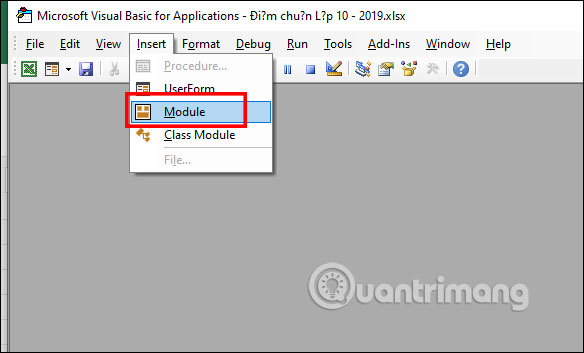
Bước 2:
Tiếp đến bạn nhập mã code dưới đây vào giao diện.
Public Sub Test() Application.DisplayAlerts = False Dim Ws As Worksheet For Each Ws In Worksheets If Ws.Name <> "Test" Then Ws.Delete Next Ws Application.DisplayAlerts = True End SubỞ đây Test là sheet muốn giữ lại trong bảng Excel.
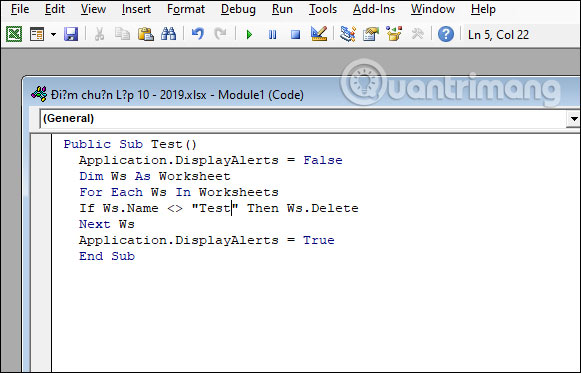
Bước 3:
Tiếp tục nhấn vào Run để tiến hành chạy code trên Excel.
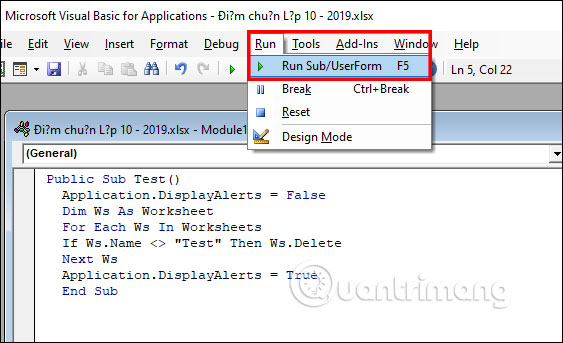
Kết quả tất cả các sheet trong file dữ liệu đã bị xóa, trừ sheet Test mà chúng ta đã nhập trong mã code.
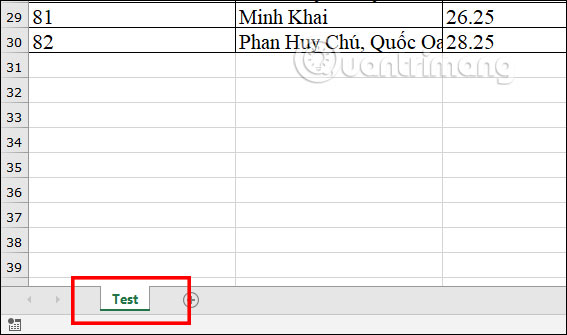
Nguồn tin: quantrimang.com
Ý kiến bạn đọc
Những tin mới hơn
Những tin cũ hơn